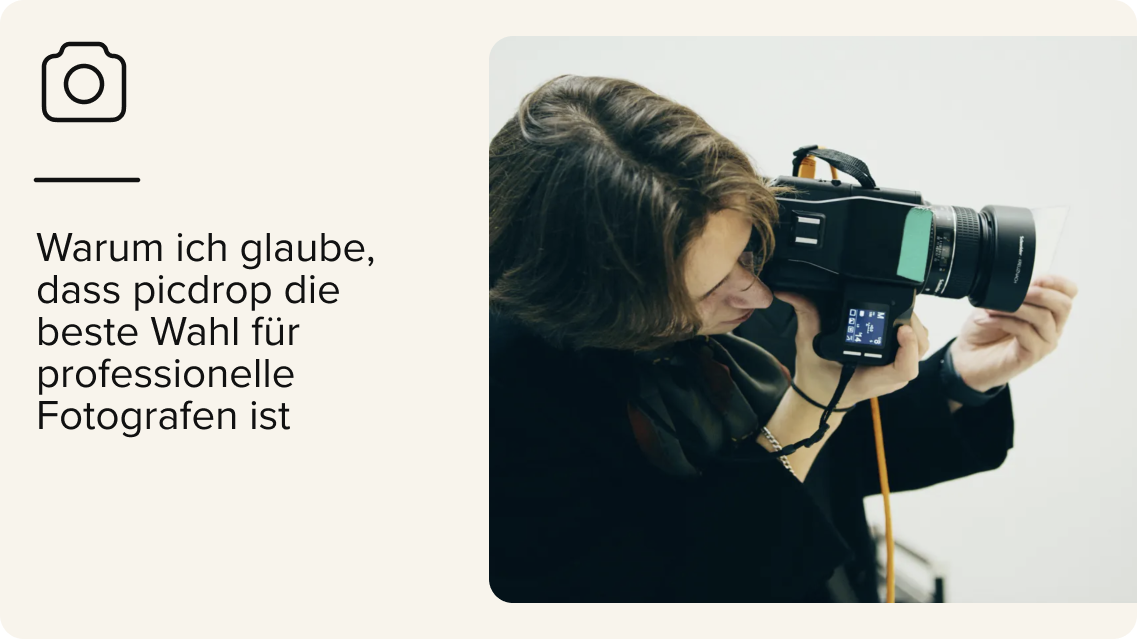In diesem Artikel erfährst du, wie du Galerien so anlegst, dass du damit nicht nur Bilder verschicken und mit Dritten teilen, sondern auch genauso einfach Bilder von Dritten empfangen kannst. Das geht mit picdrop nämlich genauso einfach wie das Verschicken.
Der schnelle Weg 1: eine Galerie vorbereiten, gezielt verschicken und darüber Uploads entgegennehmen
- Erstelle eine neuen Galerie oder öffne eine bestehende Galerien, in der du Dateien empfangen möchtest.
- Öffne die Galerie-Einstellungen und aktiviere dort im Abschnitt “Abstimmungs-Modus” die Funktion “Kundenupload”
- Teile den Link der Galerie mit der Person, von der du Dateien empfangen möchtest.
- Fertig. Die Person kann nun einfach per Drag & Drop eigene Bilder und Videos in die Galerie laden.
- Achtung: bereits vorhandene Bilder und Videos können bei gleichem Dateinamen ohne Vorwarnung von Dritten überschrieben werden.
Du wirst als Admin über die Ereignisse und per Mail über neue Uploads informiert und musst dich um nichts mehr kümmern.
Der langfristig bequeme Weg 2: Lade KollegInnen und Externe als Teammitglied zu picdrop ein
Mit der im Business-Tarif enthaltenen Teammitglieder-Funktion kannst du gezielt sowohl interne Mitglieder deines Teams als auch externe KollegInnen, also Lieferanten, FotografInnen, VideografInnen usw. in deinen picdrop-Account einladen. (Das klappt sogar dann perfekt, wenn sie bereits einen eigenen picdrop-Account nutzen, mehr dazu weiter unten.)
Der große Vorteil gegenüber Weg 1 ist: deine Teammitglieder können selbstständig neue Ordner/Galerien anlegen und in diesen auch Dateien löschen – wenn du es ihnen erlaubst. So musst du nicht vorher extra leere Galerien zur Anlieferung anlegen und hast weniger Stress.

So klappt es:
- Lege in deinen Kontoeinstellungen ein neues Teammitglied an (möglich ab picdrop-Tarif Business S)
- Achte beim Anlegen darauf, dass das neue Teammitglied Schreibrechte bekommt.
- Damit kann dein neues Teammitglied:
- Galerien anlegen,
- Galerien löschen
- Galerien editieren
- Dateien hochladen
- Daten löschen
- die Einstellungen der Galerien verändern
- Damit kann dein neues Teammitglied:
- Wenn du nicht möchtest, dass das neue Teammitglied Zugriff auf all deine Galerien bekommt, kannst du den Umfang des Zugriffes auch ordnerweise einstellen bzw. beschränken.
- Lade das Teammitglied ein und warte, bis es deine Einladung annimmt.
Anschließend kann sich dein Teammitglied jederzeit in deinen picdrop-Account einloggen oder über den Accountwechsel-Button oben rechts von seinem/ihrem eigenen picdrop-Account in deinen Account wechseln. Es sieht und erhält nur Zugriff auf den von dir freigegebenen Teil deines Accounts und kann innerhalb dieser Ordner neue Galerien erstellen und/oder neue Dateien hochladen.
Du wirst als Admin über die Ereignisse und per Mail über neue Uploads informiert und musst dich um nichts mehr kümmern.
Schön einfach, oder?